Autor:
Charles Brown
Dátum Stvorenia:
6 Február 2021
Dátum Aktualizácie:
1 V Júli 2024
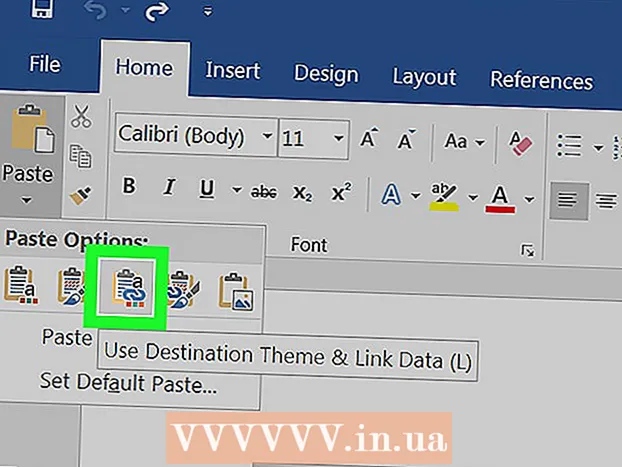
Obsah
- Na krok
- Metóda 1 z 2: Kopírovanie a vkladanie údajov programu Excel do programu Word
- Metóda 2 z 2: Vloženie grafu programu Excel do programu Word
Chcete previesť dokument programu Excel na dokument programu Word? Program Excel nemá žiadnu funkciu na prevod súborov programu Excel na súbory programu Word a program Word nemôže súbory programu Excel otvárať priamo. Tabuľku programu Excel je však možné skopírovať a vložiť do programu Word a potom uložiť ako dokument programu Word. V tejto príručke sa dozviete, ako vložiť tabuľku programu Excel do dokumentu Word.
Na krok
Metóda 1 z 2: Kopírovanie a vkladanie údajov programu Excel do programu Word
 Skopírujte údaje programu Excel. V programe Excel vyberte obsah, ktorý chcete presunúť do Wordu, kliknutím a ťahaním a potom stlačte Ctrl + C..
Skopírujte údaje programu Excel. V programe Excel vyberte obsah, ktorý chcete presunúť do Wordu, kliknutím a ťahaním a potom stlačte Ctrl + C.. - Stlačte Ctrl + a vyberte všetky údaje v grafe a stlačte Ctrl + C..
- Môžete tiež kliknúť na ponuku Štart v programe Excel a potom kliknúť na položku Kopírovať.
- Ak máte počítač Mac, stlačte ⌘ Príkaz + C. kopírovať.
- Okrem kopírovania a vkladania údajov programu Excel môžete tiež vkladať grafy z programu Excel do programu Word.
 Prilepte svoje údaje programu Excel do Wordu. V dokumente Word presuňte kurzor na miesto, kam chcete umiestniť tabuľku, a stlačte Ctrl + V.. Tabuľka je teraz prilepená do programu Word.
Prilepte svoje údaje programu Excel do Wordu. V dokumente Word presuňte kurzor na miesto, kam chcete umiestniť tabuľku, a stlačte Ctrl + V.. Tabuľka je teraz prilepená do programu Word. - Môžete tiež kliknúť na kartu Domov a potom na príkaz Prilepiť.
- Ak máte počítač Mac, stlačte ⌘ Príkaz + V. vložiť.
 Vyberte možnosť vloženia. V pravom dolnom rohu tabuľky kliknite na možnosť Prilepiť pre rôzne možnosti prilepenia údajov.
Vyberte možnosť vloženia. V pravom dolnom rohu tabuľky kliknite na možnosť Prilepiť pre rôzne možnosti prilepenia údajov. - Ak nevidíte tlačidlo Možnosti prilepenia, neaktivovali ste ho. Ak to chcete urobiť, prejdite do ponuky Súbor> Možnosti> Rozšírené. V časti Vystrihnúť, kopírovať a vložiť kliknutím na začiarkavacie políčko Zobraziť tlačidlá možností prilepenia aktivujte túto funkciu.
 Ak chcete použiť štýl tabuľky programu Excel, kliknite na položku Ponechať formátovanie zdroja.
Ak chcete použiť štýl tabuľky programu Excel, kliknite na položku Ponechať formátovanie zdroja.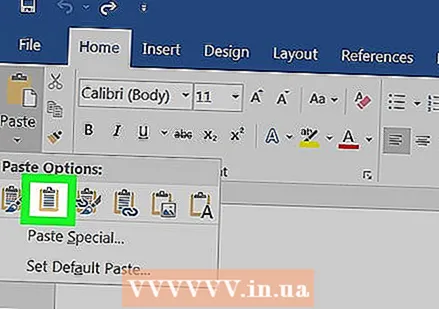 Kliknutím na položku Použiť cieľové štýly použijete pre tabuľku štýl Word.
Kliknutím na položku Použiť cieľové štýly použijete pre tabuľku štýl Word. Vytvorte prepojenú tabuľku programu Excel. Word má funkciu, ktorá umožňuje prepojenie na ďalšie súbory balíka Office. To znamená, že ak zmeníte súbor Excel, skopírovaná tabuľka sa aktualizuje v programe Word. Kliknite na Prepojiť a zachovať formátovanie zdroja alebo Prepojiť a použiť cieľové štýly na vytvorenie prepojenej tabuľky programu Excel.
Vytvorte prepojenú tabuľku programu Excel. Word má funkciu, ktorá umožňuje prepojenie na ďalšie súbory balíka Office. To znamená, že ak zmeníte súbor Excel, skopírovaná tabuľka sa aktualizuje v programe Word. Kliknite na Prepojiť a zachovať formátovanie zdroja alebo Prepojiť a použiť cieľové štýly na vytvorenie prepojenej tabuľky programu Excel. - Tieto dve možnosti zodpovedajú zdrojom štýlov ďalších dvoch možností vloženia.
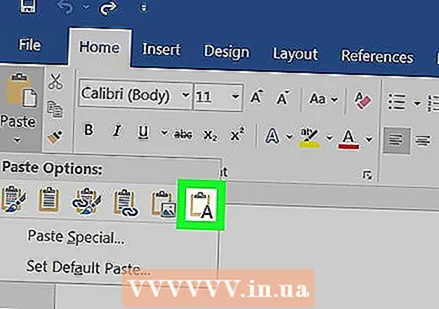 Kliknutím na položku Ponechať iba text prilepíte údaje programu Excel bez formátovania.
Kliknutím na položku Ponechať iba text prilepíte údaje programu Excel bez formátovania.- Pri použití tejto možnosti bude mať každý riadok vlastný odsek s údajmi o stĺpcoch oddelenými kartami.
Metóda 2 z 2: Vloženie grafu programu Excel do programu Word
 V programe Excel kliknite na graf, vyberte ho a potom stlačte Ctrl + C. skopírovať to.
V programe Excel kliknite na graf, vyberte ho a potom stlačte Ctrl + C. skopírovať to. V programe Word stlačte Ctrl + V. prilepiť diagram.
V programe Word stlačte Ctrl + V. prilepiť diagram. Vyberte možnosti prilepenia. V pravom dolnom rohu tabuľky kliknite na položku Možnosti prilepenia.
Vyberte možnosti prilepenia. V pravom dolnom rohu tabuľky kliknite na položku Možnosti prilepenia. - Na rozdiel od prilepenia údajov programu Excel, pri prilepovaní grafu máte na výber dve rôzne sady možností. Možnosti údajov grafu a možnosti formátovania.
 Kliknite na Graf (prepojený s údajmi programu Excel), aby sa graf aktualizoval pri aktualizácii súboru Excel.
Kliknite na Graf (prepojený s údajmi programu Excel), aby sa graf aktualizoval pri aktualizácii súboru Excel. Kliknutím na graf Excel Excel (celý zošit) otvoríte súbor Excel priamo v grafe.
Kliknutím na graf Excel Excel (celý zošit) otvoríte súbor Excel priamo v grafe.- Ak chcete otvoriť súbor programu Excel zo schémy, kliknite na ňu pravým tlačidlom myši a potom kliknite na príkaz Upraviť údaje. Zdrojový súbor používateľa sa otvorí.
 Kliknutím na Obrázok vložíte graf ako normálny obrázok, ktorý sa neaktualizuje, ak sa niečo v zdrojovom súbore zmení.
Kliknutím na Obrázok vložíte graf ako normálny obrázok, ktorý sa neaktualizuje, ak sa niečo v zdrojovom súbore zmení.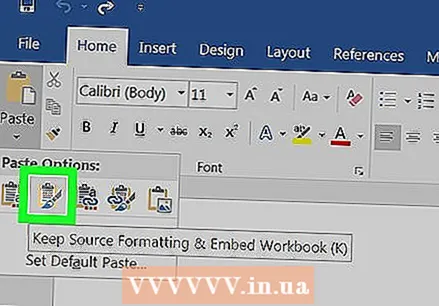 Ak chcete použiť formátovanie tabuľky programu Excel, kliknite na položku Ponechať formátovanie zdroja.
Ak chcete použiť formátovanie tabuľky programu Excel, kliknite na položku Ponechať formátovanie zdroja. Kliknutím na položku Použiť cieľovú tému použijete formátovanie Wordu pre tabuľky.
Kliknutím na položku Použiť cieľovú tému použijete formátovanie Wordu pre tabuľky.



